「Power Automate Desktop」のアクション「Loop」について、具体例をつかって解説をします。
具体的な活用方法
指定された数のアクションのブロックを反復処理します。
今回は「乱数の生成」によって仮で作成したデータをつかって設定をします。
こちらが「Loop」をつかった一例です。
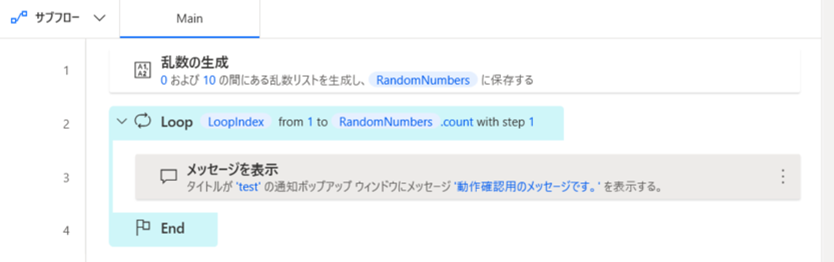
実行結果はこちらです。
「Loop」の動作確認のためメッセージを表示させるだけにしていますが、5回メッセージが表示されました。

作成方法やアクションの使い方
ご紹介した例の具体的な作成方法はこちらをご覧ください。
手順1|乱数の生成
対象となるデータを作成します。
今回は、数値「0~10」の範囲で「5つ」の乱数を生成します。
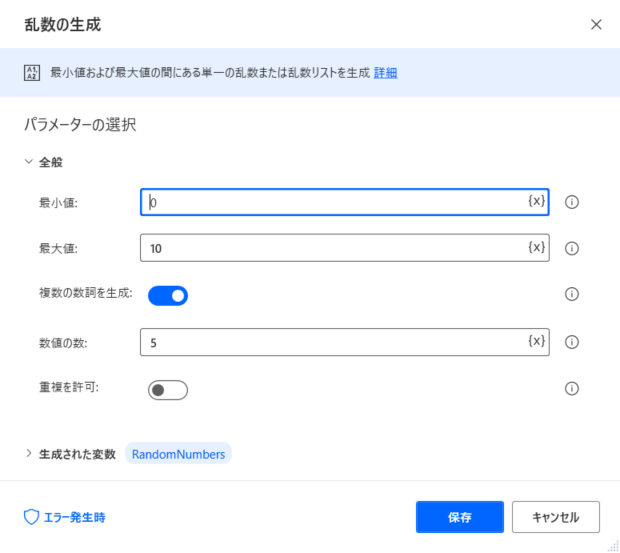
参考:【Power Automate Desktop】変数の使い方を解説
手順2|Loop
手順1にて生成した乱数の変数「RandomNumber」にたいして「.count」をつかって文字数を抽出しています。
ここで生成された変数「LoopIndex」には「5」が代入されます。
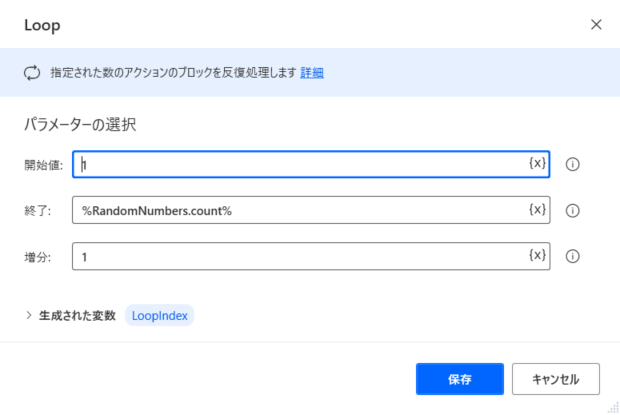
手順3|メッセージを表示
動作確認をするためにメッセージを表示させます。
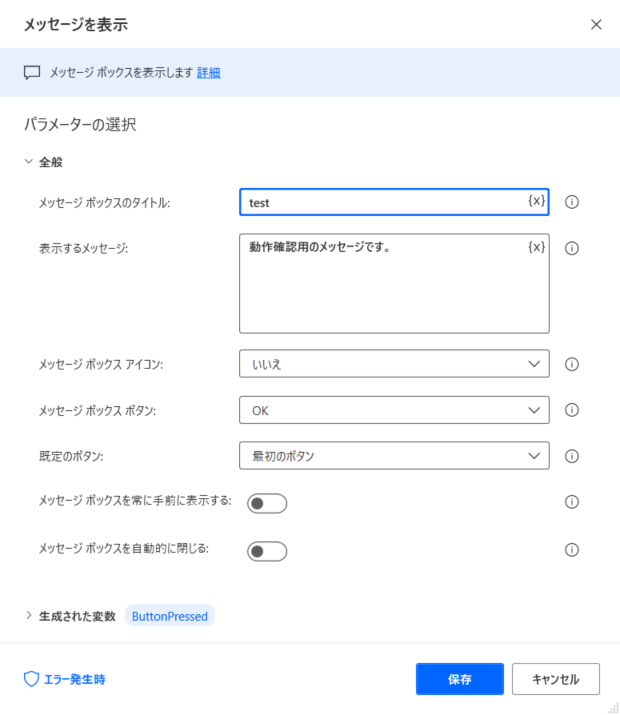
その他の「Loop」はこちらをご覧ください。




